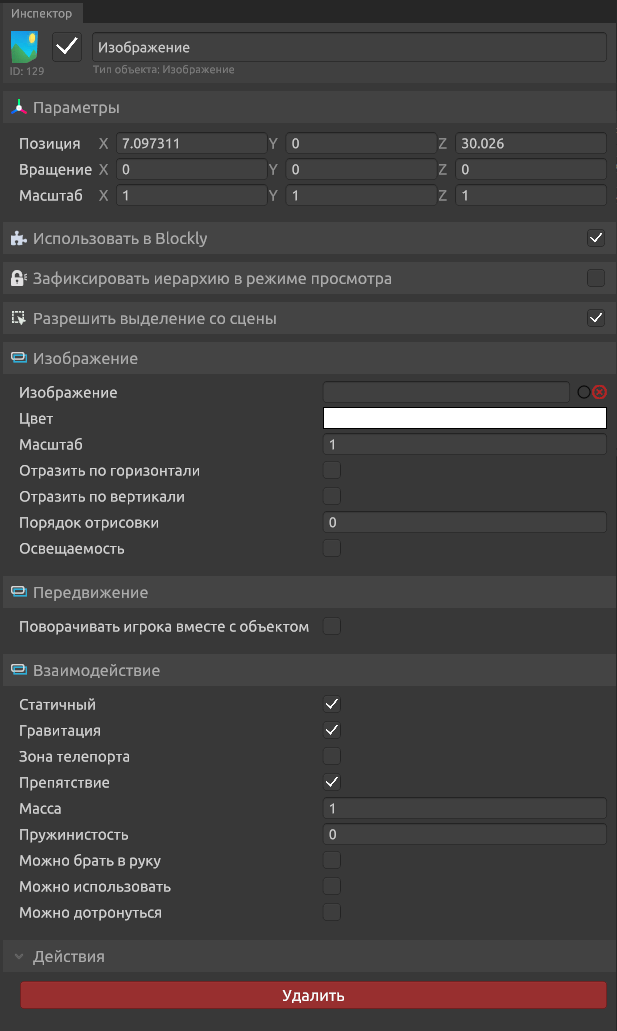Знакомство с интерфейсом 3D редактора
Содержание
Интерфейс
Интерфейс Desktop редактора поделен на 4 рабочие области:
- Панель инструментов
- Редактируемая сцена
- Вкладки Библиотека, Объекты, Ресурсы
- Инспектор
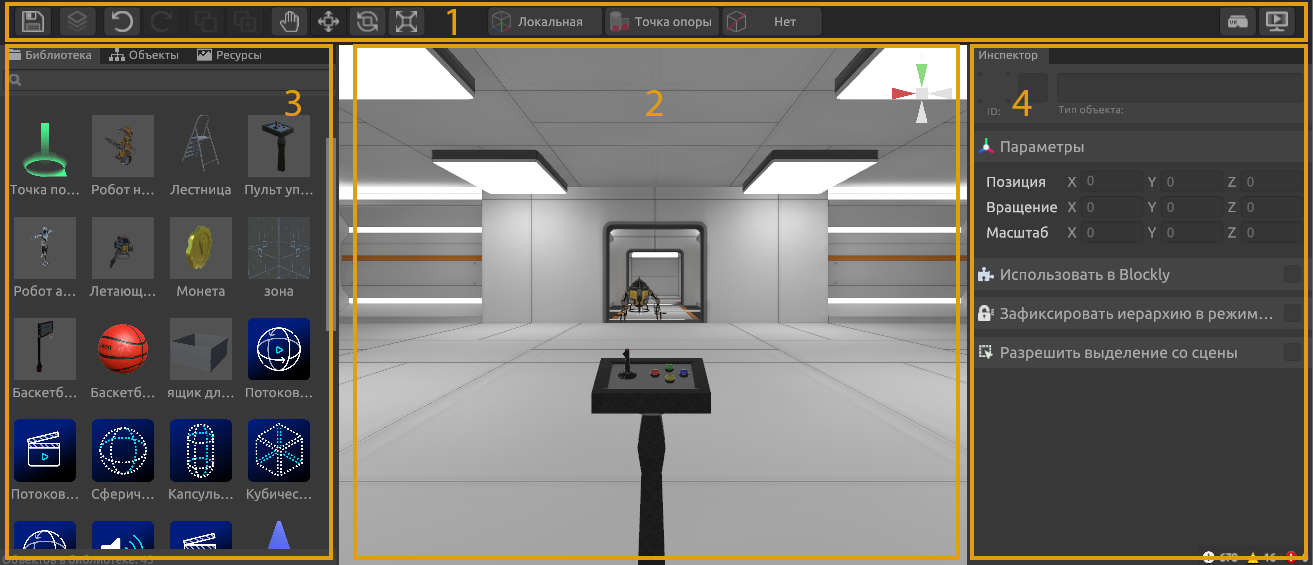
Панель инструментов

| № | Действие | Сочетание клавиш |
|---|---|---|
| 1 | Сохранить | CTRL + S |
| 2 | Окно управления версиями объектов | |
| 3 | Отменить действие | CTRL + Z |
| 4 | Повторить действие | CTRL + Y |
| 5 | Копировать | CTRL + C |
| 6 | Вставить | CTRL + V |
| 7 | Перемещение камеры | Q |
| 8 | Перемещение объекта | W* |
| 9 | Вращение | E* |
| 10 | Масштабирование | R* |
* При использовании инструментов с зажатым CTRL положение будет изменяться дискретно: перемещение на 0.5 ед, вращение на 15 градусов, масштабирование на 0.05 ед.
Подробнее о сочетаниях клавиш можно прочитать в соответствующей статье
Переключатель оси
![]()
Когда переключатель находится в положении «Локальная», объект вращается и перемещается относительно собственной оси. Когда переключатель в положении «Мировая», объект вращается и перемещается относительно осей xyz в мировой системе координат
Переключатель точки - Z
![]()
Когда переключатель находится в положении «Точка опоры», объект вращается и перемещается относительно определенной точки, заданной разработчиком. Когда переключатель в положении «Центр», объект вращается и перемещается относительно своего геометрического центра
Переключатель коллайдеров
![]()
По умолчанию коллайдеры скрыты. Когда переключатель находится в положении «Грани», на сцене начинают отображаться все грани коллайдеров объектов и сцены
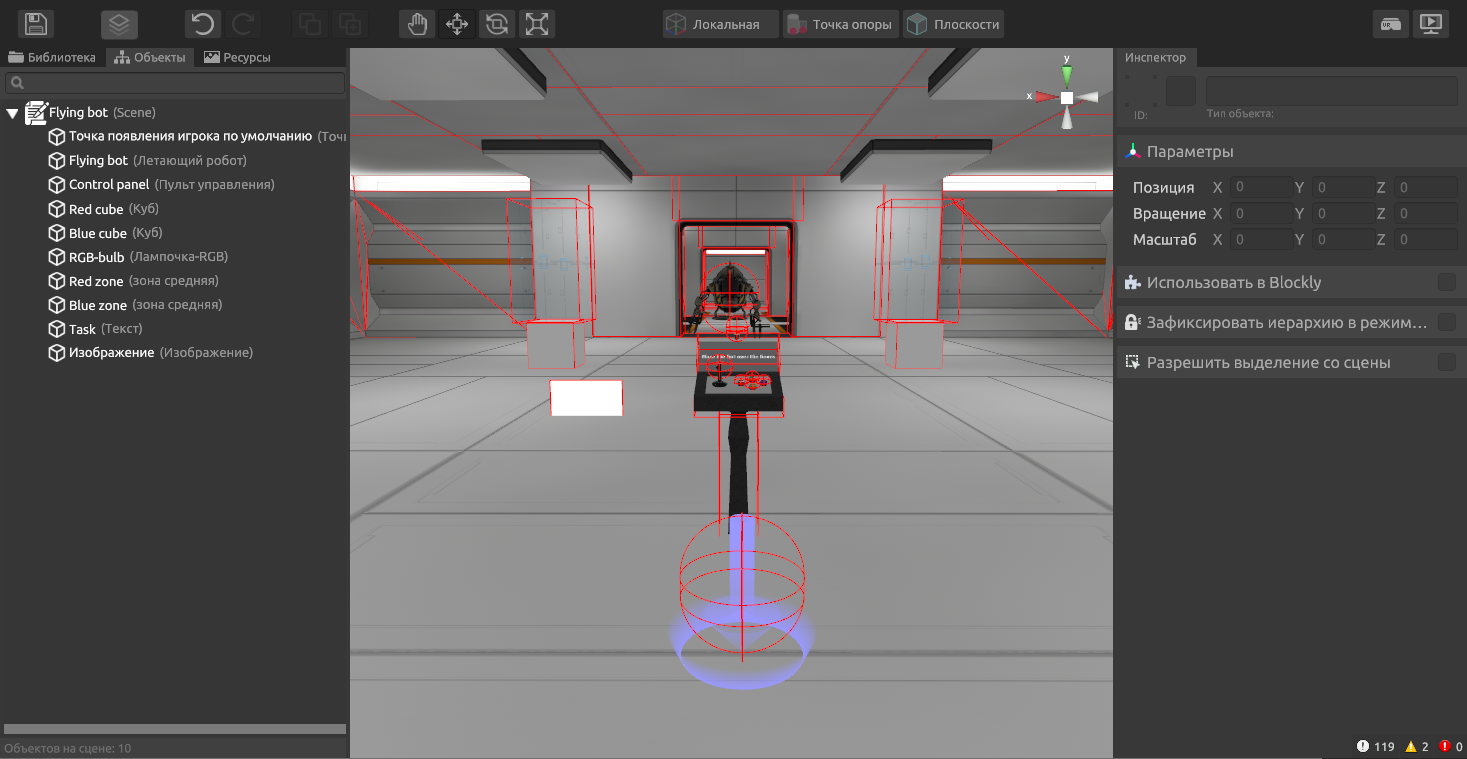
Когда переключатель находится в положении «Плоскости», на сцене начинают отображаться плоскости коллайдеров объектов и сцены
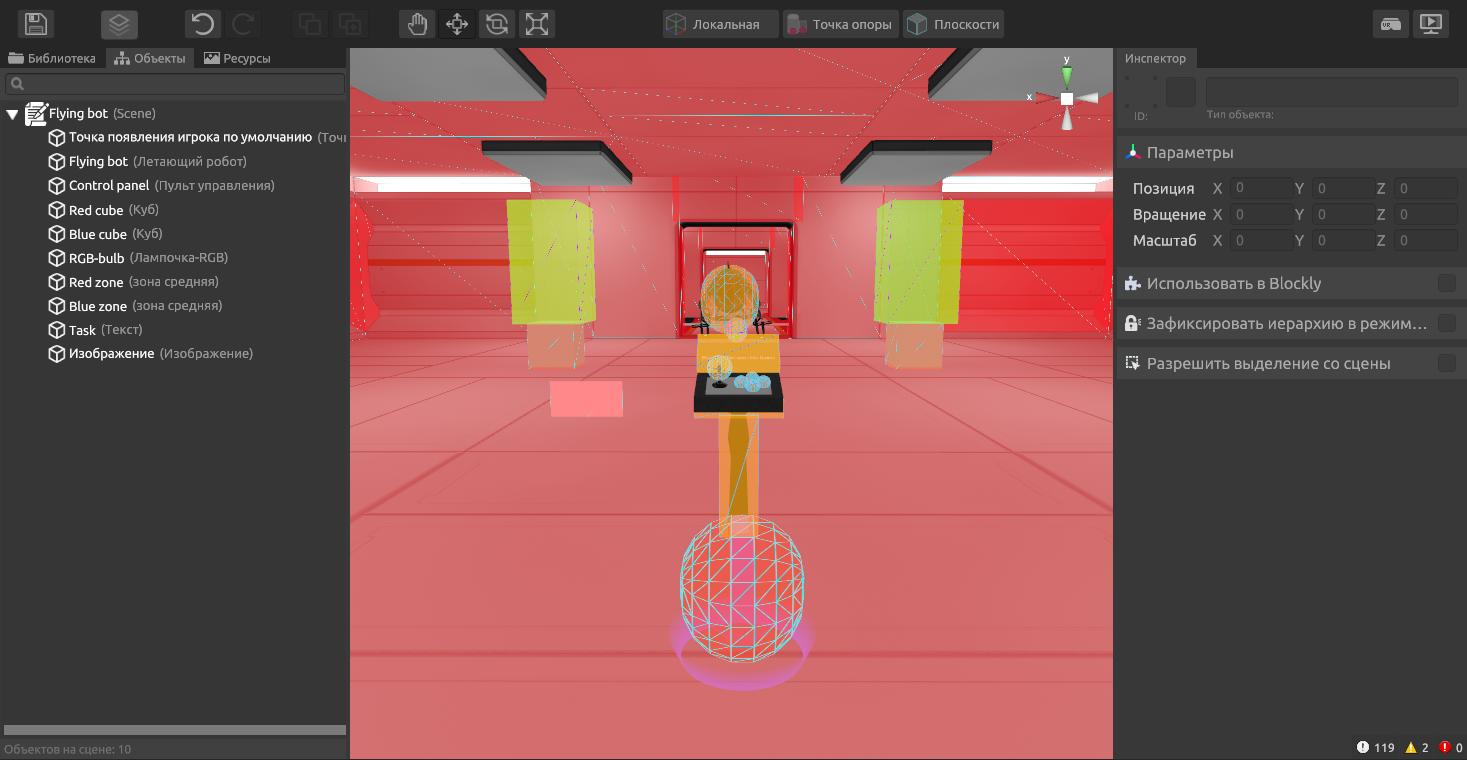
* Коллайдеры определяют форму объекта для физических столкновений
Переход в режим предпросмотра
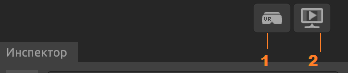
- Предпросмотр в режиме VR
- Предпросмотр на ПК
Редактируемая сцена
3D-гизмо

В правом верхнем углу находится ось 3D-гизмо, которая управляет положением камеры на сцене
- При нажатии по одной из осей, камера повернется в сторону направления нажатой оси
- При нажатии по центру гизмо, то по кубу, отображение камеры перейдет из стандартной перспективы в ортографическую проекцию
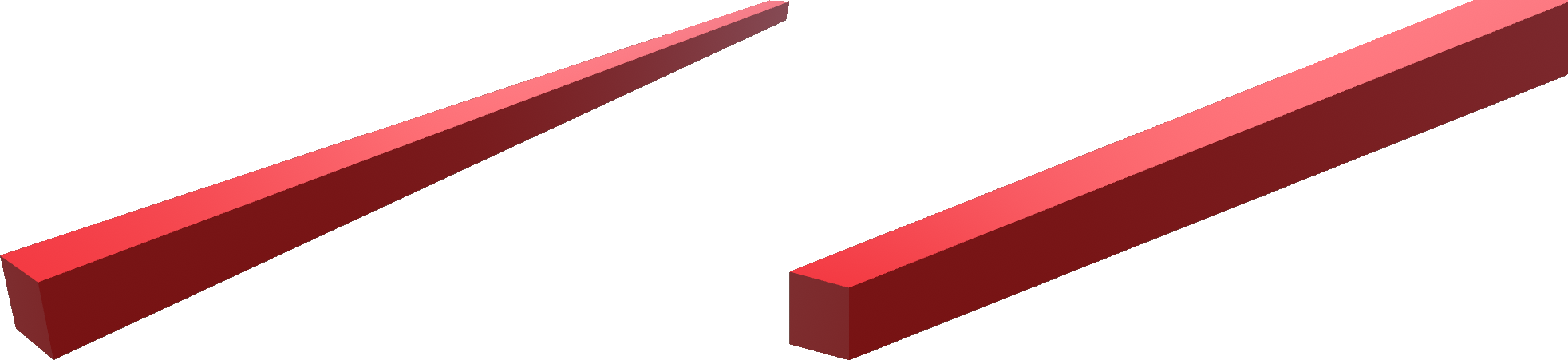
* Стандартная перспектива - угол обзора, при котором пользователь наблюдает, как объекты на сцене сужаются по мере отдаления от игрока. Под таким углом человек видит окружающий его мир
* Ортографическая проекция - это вид, при котором пользователь наблюдает объекты на сцене равнопропорциональными и геометрически верными, то есть без искажения угла обзора
Разделы левого бокового меню
Библиотека
Библиотека объектов, доступных к размещению в сцене
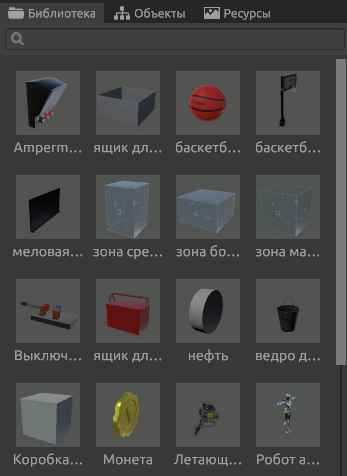
Ознакомьтесь с разделом Стандартные объекты в библиотеке Varwin.
Объекты
Все размещенные в сцене объекты организованны в иерархичную структуру. Подробнее о работе с иерархией
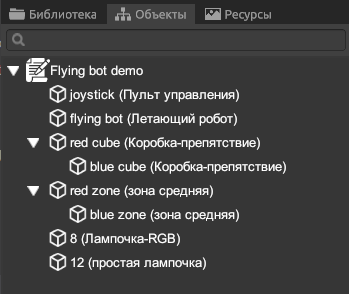
Ресурсы
Библиотека доступных ресурсов. На данный момент под ресурсами понимаются изображения и 3D-модели. Ресурсы могут использоваться как самостоятельные объекты, а также в качестве свойств готовых объектов, например изображение или модель
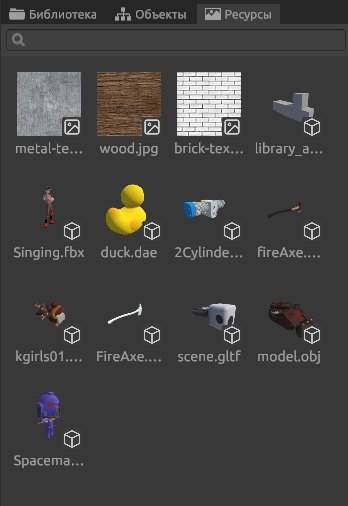
Воспользуйтесь строкой поиска
Инспектор
Инспектор отображает информацию о выделенном объекте или группе объектов
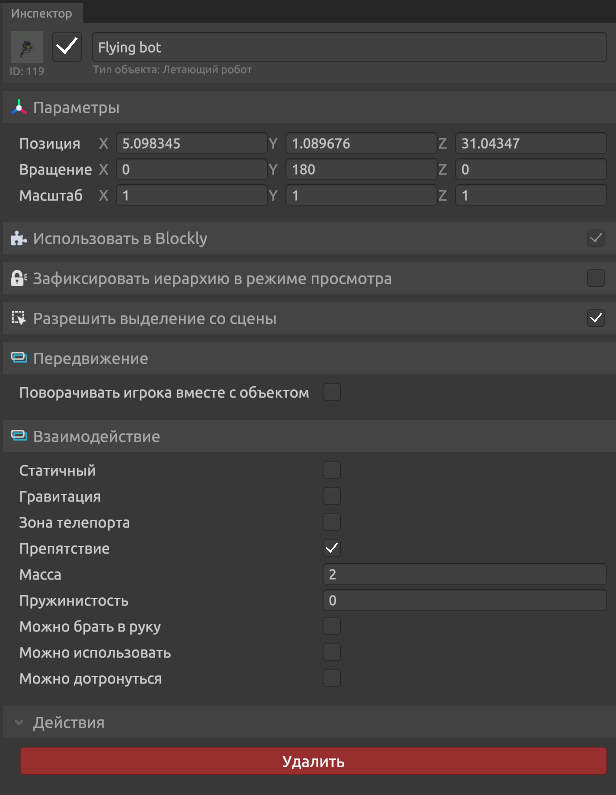
Базовый инспектор для всех объектов включает:
- Имя, ID и тип объекта
- Активация и деактивация объекта - скрывает объект со сцены, но не исключает его участие в логике
- Параметры: положение, вращение и масштаб
- Включение/выключение использования объекта в логике Blockly
- Переключатель фиксации иерархии - подробнее о работе с иерархией
- Разрешение выделения объекта со сцены - разрешает или запрещает выделение объекта со сцены. Если выделение объекта со сцены запрещено, то объект можно выбрать в иерархии объектов
- Действие удаления - так же доступно по кнопке DEL. Подробнее о быстрых клавишах
Для некоторых объектов могут быть определены свойства. Например дополнительные свойства в окне «Инспектор» для объекта «Изображение»